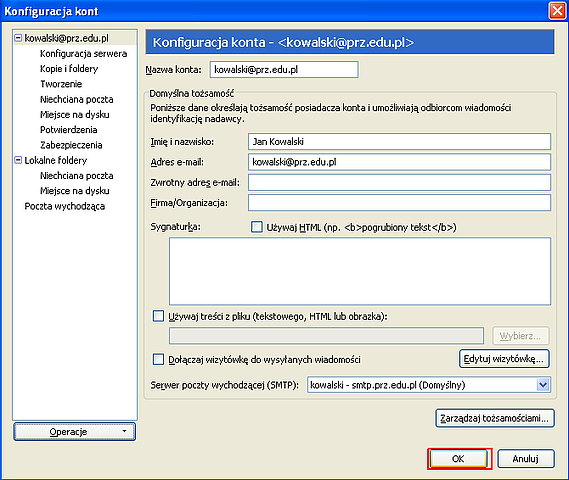- W menu Narzędzia należy wybrać zakładkę Konfiguracja kont:
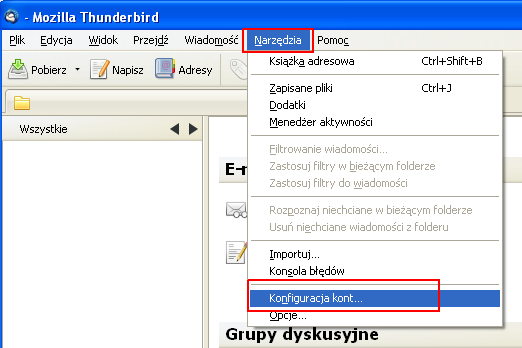
- W konfiguracji kont pocztowych należy wcisnąć przycisk 'Operacje', a następnie wybrać opcję dodania nowego konta pocztowego:
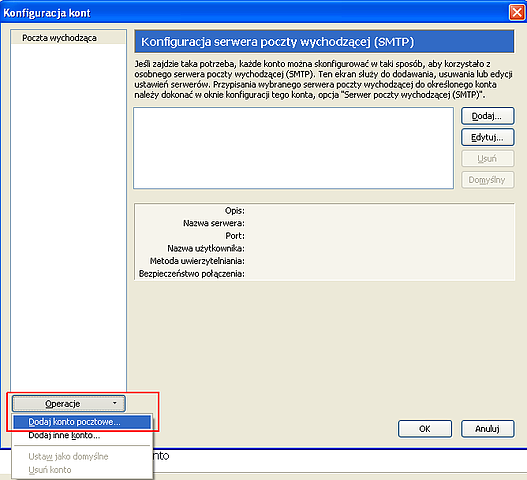
- Należy wypełnić pola formularza, podając imię i nazwisko, posiadany adres e-mail i opcjonalnie hasło. Zaznaczenie opcji 'Zapamiętaj hasło' sprawi, że program pocztowy nie będzie pytał o nie przy każdej próbie wysłania lub odebrania poczty:
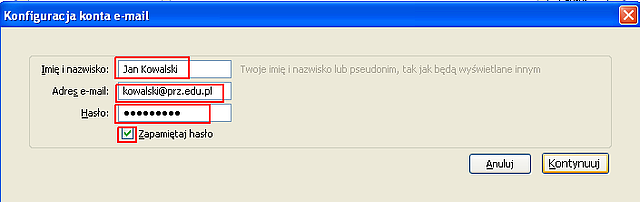
- Do poprawnego działania programu pocztowego niezbędna jest modyfikacja jego domyślnych ustawień. W tym celu należy wcisnąć przycisk 'Edytuj':
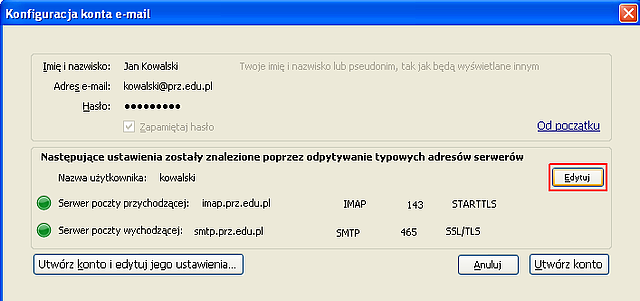
- Konfiguracja konta powinna wyglądać następująco:
- 'Nazwa użytkownika' – pełny adres e-mail,
- 'Serwer poczty przychodzącej' – pop3.prz.edu.pl, POP3, port 110, STARTTLS,
- 'Serwer poczty wychodzącej' – smtp.prz.edu.pl, port 587, STARTTLS.
Wprowadzone zmiany należy przetestować wciskając przycisk 'Testuj konfigurację ponownie':
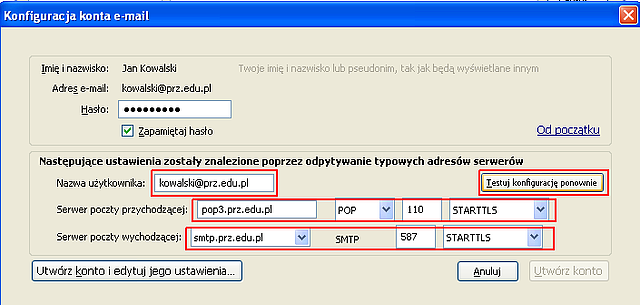
- Jeśli nie ma błędów, należy zakończyć proces konfiguracji konta wciskając przycisk 'Utwórz konto':
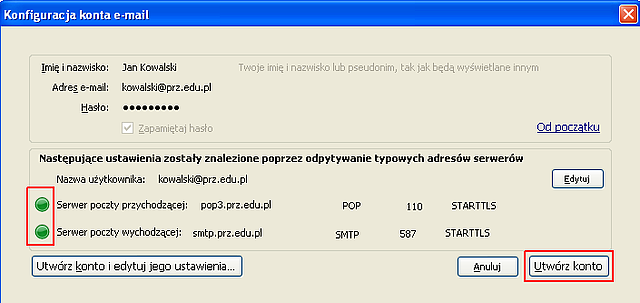
- Okno konfiguracji kont może zostać zamknięte poprzez wciśnięcie przycisku 'OK':